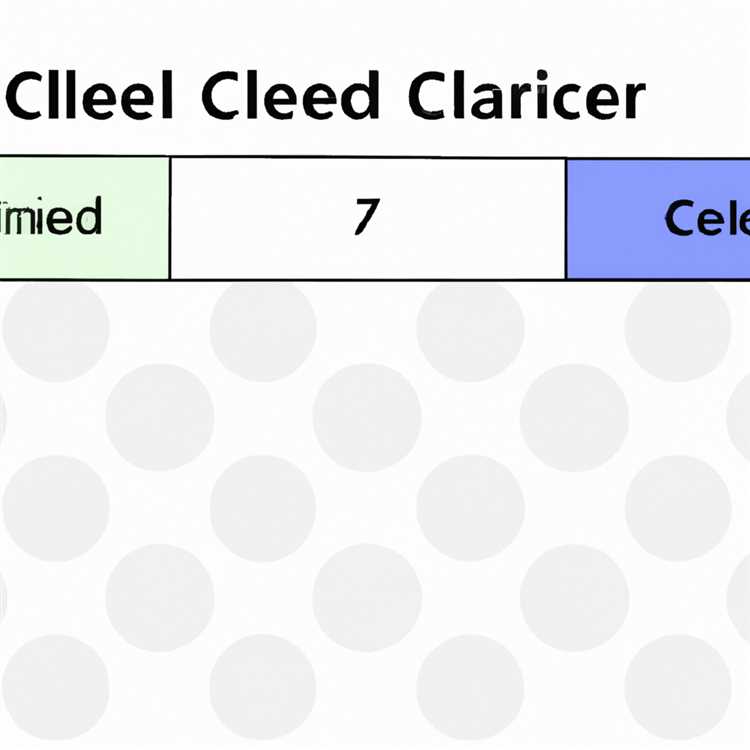YouTube, en sevdiğiniz videoları izlemek için mükemmel bir platformdur. Ancak, izlediğiniz videoların kaydedildiğini ve bu bilgilerin daha sonra kullanıldığını biliyor muydunuz? YouTube, size daha iyi öneriler sunmak ve deneyiminizi geliştirmek için bu bilgileri kullanır. Ancak, bazen geçmişi temizlemek veya kaydedilen verileri yönetmek isteyebilirsiniz. Bu makalede, YouTube geçmişinizi nasıl görüntüleyebileceğinizi ve temizleyebileceğinizi öğreneceksiniz.
YouTube'da izlediğiniz videoları görüntülemek için öncelikle YouTube web sitesine veya mobil uygulamasına gidin. Ardından, sağ üst köşede yer alan hesabınıza tıklayın veya dokunun. Açılan menüden "Geçmiş" simgesini seçin. Bu adımları takip ederek, izlediğiniz videoların bir listesini bulacağınız bir sayfa açılacaktır. Burada, videoları tarih sırasına göre görebilir ve gerektiğinde temizleyebilirsiniz.
Videoları temizlemek için, görüntülenen videonun sağ üst kısmında yer alan üç noktalı simgeye tıklayın veya dokunun. Açılan menüde, "Sil" seçeneğine tıklayın veya dokunun. Videonun geçmişinizden kalıcı olarak silineceği bir onay penceresi açılacaktır. Silmek istediğinizden emin olduğunuzda, "Sil" düğmesine tıklayın veya dokunun. Videonun geçmişinizden başarıyla silindiğini göreceksiniz.
YouTube Geçmişini Görüntüleyip Temizlemek


YouTube, milyonlarca videoya erişebildiğiniz bir dünya olduğundan, izlediğiniz videoların ve arama geçmişinizin kaydedilmesi doğal olabilir. Ancak, geçmişinizi görmek ve temizlemek isterseniz aşağıdaki adımları izleyebilirsiniz:
- Bilgisayarınızda veya Android cihazınızda YouTube'u açın ve hesabınıza giriş yapın.
- Ekranın sağ üst köşesindeki profil resminize tıklayın (veya açılır menüyü açmak için profil adınıza tıklayın).
- Açılan menüden "Geçmişim" seçeneğini bulun ve tıklayın.
- Geçmişinizdeki tüm videoları görüntülemek için "Tüm Geçmiş" seçeneğine tıklayın.
- Geçmişinizi görüntülemek için Tarih veya İzlemeleri Grupla gibi farklı sıralama seçeneklerini kullanabilirsiniz.
- Videoların üzerine geldiğinizde Sil simgesi görünür ve bu simgeye tıklayarak izleme geçmişinizden videoları silebilirsiniz.
- Geçmişinizi tamamen temizlemek isterseniz, sağ üst köşedeki "Geçmişi Temizle" veya "Tümünü Sil" gibi bir seçeneği tıklayın.
Bu adımları izleyerek YouTube geçmişinizi görüntüleyip temizleyebilirsiniz. YouTube'un sizinle ilgili daha iyi öneriler sunması için geçmişinizi tutabilirsiniz, ancak isterseniz bunu devre dışı bırakabilir veya tek tek silerek istenmeyen içeriği kaldırabilirsiniz.
Geçmişinizi Nasıl Görüntüleyebilirsiniz?

YouTube, kullanıcıların daha önce izledikleri videoların bir geçmişini kaydeder. Geçmiş, izlediğiniz videoların kaydedildiği bir bölümdür. Niçin bu geçmişi görüntülemek isteyebilirsiniz? İşte bazı nedenler:
- Geçmişinizi görerek daha önce izlediğiniz videolara kolayca erişebilirsiniz.
- Geçmişinizdeki videoları silerek alanı boşaltabilir ve temiz bir deneyim yaşayabilirsiniz.
- Geçmişinizi kullanarak ilgili videoları ve önerileri görüntüleyebilirsiniz.
- Geçmişinizi yöneterek gizliliğinizi koruyabilirsiniz.
Geçmişinizi nasıl görüntüleyebilirsiniz? İşte adımlar:
- YouTube web sitesini açın ve oturum açın (eğer henüz oturum açmadıysanız).
- Sayfanın sağ üst köşesinde bulunan profil resminize tıklayın.
- Açılan menüden "Geçmişim" seçeneğini tıklayın.
- Geçmiş sayfası açıldığında, geçmişinizi görüntülemek için bir liste göreceksiniz. Bu listede daha önce izlediğiniz videolar bulunur.
- Geçmişinizde gezinmek için sayfayı yatay veya dikey olarak kaydırabilirsiniz. Videoların önizlemelerini görmek için bir videoya tıklayabilirsiniz.
- Bazı video bilgilerini ve işlemleri görmek için bir videoyu açmadan da üzerine gelip bilgileri görüntüleyebilirsiniz.
- Geçmişteki bir videoyu izlemek veya silmek isterseniz, video üzerine tıklayın ve gerekli işlemi gerçekleştirin. Silmek için "Daha fazla işlem" düğmesine tıklayın ve "Sil" seçeneğini seçin.
Eğer YouTube'u Android cihazınızdan kullanıyorsanız, geçmişi görüntülemek için şu adımları izleyebilirsiniz:
- YouTube uygulamasını açın ve giriş yapın (eğer daha önce yapmadıysanız).
- Ekranın üst kısmındaki simgeye dokunun (genellikle profil resminizdir).
- Açılan menüden "Geçmişim" seçeneğini bulup dokunun.
- Geçmiş sayfası açıldığında, geçmişinizi görüntüleyebilir ve yönetebilirsiniz.
Geçmişinizi temizlemek için şu adımları izleyebilirsiniz:
- Geçmiş sayfasını açın.
- Silmek istediğiniz videoyu bulun ve üzerine gelin.
- Video üzerine tıklayın ve "Daha fazla işlem" düğmesini seçin.
- Açılan menüden "Sil" seçeneğini tıklayarak videonuzu geçmişten silebilirsiniz.
Geçmişi silmek için bir diğer yöntem ise şu adımları takip etmektir:
- Geçmiş sayfasını açın.
- Silinmesini istediğiniz bir videoyu bulun ve üzerine gelin.
- Video üzerine tıklayın ve videonun yanındaki çöp kutusu simgesine tıklayın.
- Açılan bildirimde "Bu videonun tümünü kaldır" seçeneğini tıklayarak videonuzu geçmişten silebilirsiniz.
Geçmişi temizlemek bu kadar kolay! Geçmişinizi düzenlemek ve gizliliğinizi korumak için bu adımları izleyebilirsiniz.
Geçmişi Durdurmak veya Silmek

YouTube'da izlediğiniz videoların kaydedildiği bir geçmişe sahip olabilirsiniz. İlgili videolar, videolarla ilişkili aramalar ve öneriler bu modda kaydedilebilir. Özel bir gizlilik ayarı olduğundan, isterseniz bu geçmişi devre dışı bırakabilir veya silme işlemi yapabilirsiniz.
Geçmişi durdurmak için yapmanız gereken adımlar aşağıda listelenmiştir:
- Web tarayıcınızı açın ve YouTube'un ana sayfasına gidin.
- Sağ üst köşedeki kullanıcı simgenize tıklayın.
- Açılan menüden "Geçmiş" seçeneğine tıklayın.
- Sağ üst köşede "Geçmişi Durdur" seçeneğini bulun ve tıklayın.
Ayrıca, geçmişi tamamen silmek için aşağıdaki adımları izleyebilirsiniz:
- Web tarayıcınızı açın ve YouTube'un ana sayfasına gidin.
- Sağ üst köşedeki kullanıcı simgenize tıklayın.
- Açılan menüden "Ayarlar" seçeneğine tıklayın.
- "Gizlilik" sekmesine gidin.
- "Geçmişi ve Uyarlama" bölümüne gidin ve "Geçmişi Temizle" seçeneğini tıklayın.
- Açılan pencerede temizlemek istediğiniz tarih aralığını seçin ve "Verileri Sil"e tıklayın.
- Geçmişiniz silinecektir.
Bu adımları takip ederek YouTube geçmişinizi kontrol etmek ve istediğiniz şekilde yönetmek oldukça kolaydır. Artık videoları açtığınızda kaydedilmeyecek ve ilişkili aramalar ve öneriler görüntülenmeyecektir.